Frage
Problem: Wie repariert man defekte Bluetooth-Hotkeys in Windows 10?
Hallo. Ich verwende ein kabelloses Headset mit Bluetooth-Steuerung. Ich verwende Bose QC35s und während ich Media Player oder einen anderen (wie VLC) verwende, kann ich nicht mehr Play/Pause/Fast Forward mehr spielen. Es geschah unerwartet und ich habe keine Ahnung warum. Können Sie mir bitte helfen, dieses Problem zu lösen? Ich bin zu sehr daran gewöhnt, meine Bluetooth-Steuerung an meinem Headset zu verwenden und möchte dies weiterhin tun.
Gelöste Antwort
Bluetooth[1] Steuerelemente sind eine nützliche Funktion, die auf Tastaturen, Headsets und anderen Geräten enthalten ist, die an Ihren Computer angeschlossen sind. Benutzer können beispielsweise verschiedene Songs überspringen, pausieren oder abspielen, während sie nicht am PC sind.
Dennoch berichteten einige Benutzer in letzter Zeit von Problemen mit der Bluetooth-Steuerung, insbesondere bei Mediaplayern. Unser Team hat ein Bündel von Lösungen zusammengestellt, mit denen Sie versuchen können, defekte Bluetooth-Hotkeys unter Windows 10 zu reparieren. Lesen Sie also weiter.
Die meisten Benutzer, die das Problem in offiziellen Microsoft-Foren angesprochen haben[2] gab an, dass das Problem nach dem letzten Update aufgetreten ist – Baujahr 1803. Es ist nicht verwunderlich, dass nach dem Go-Live von Windows-Updates verschiedene Fehlfunktionen auftreten, da dies nicht das erste Mal ist. Fehler wie 0x8007005, 0x8024a112, 0x80071A91 und viele andere beziehen sich alle auf Windows-Updates.
In einem solchen Fall wird Benutzern häufig empfohlen, den neuesten Patch zurückzusetzen und zum vorherigen Build zurückzukehren. In den meisten Fällen ist dies jedoch nicht erforderlich, und Probleme können auf andere Weise behoben werden, z.

ReimageMac-Waschmaschine X9 ist eine Sicherheitssoftware, die auch verschiedene Windows-Probleme automatisch beheben kann. Wenn Sie Zweifel haben, dass die Malware[3] Ihren PC betrifft, können Sie einen Scan durchführen, der alle gefundenen Infektionen entfernt. Darüber hinaus speichert die Software verschiedene Windows-Dateien in ihrer ständig aktualisierten Datenbank. Auf diese Weise können defekte oder beschädigte Windows-Dateien ersetzt werden, ohne dass der Computer neu gestartet werden muss.
Dieses Video hilft Ihnen:
Abhilfe 1. Verwenden Sie die integrierte Bluetooth-Fehlerbehebung
Um ein beschädigtes System zu reparieren, müssen Sie die lizenzierte Version von. erwerben Reimage Reimage.
In einigen Fällen kann das Bluetooth-Gerät oder seine Software nicht richtig funktionieren. Gehen Sie folgendermaßen vor, um Probleme zu erkennen und Bluetooth-Hotkeys zu beheben:
- Klicken Sie mit der rechten Maustaste auf Anfang Knopf und Pick Einstellungen
- Gehe zu Updates und Sicherheit > Fehlerbehebung
- Scrollen Sie nach unten und finden Sie Bluetooth
- Klicke auf Führen Sie die Fehlerbehebung aus
- Lassen Sie Windows Ihr Gerät scannen und alle gefundenen Probleme reparieren
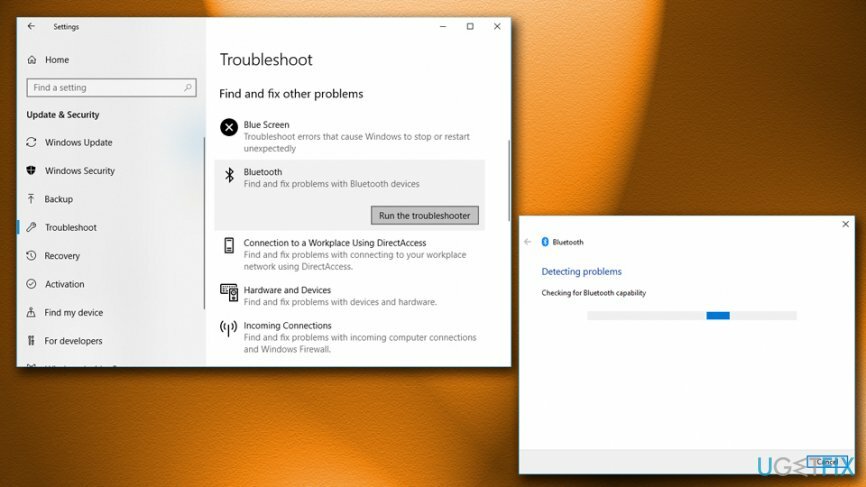
Abhilfe 2. Systemdateiprüfung ausführen
Um ein beschädigtes System zu reparieren, müssen Sie die lizenzierte Version von. erwerben Reimage Reimage.
Systemdateiprüfung[4] ist eine weitere Möglichkeit, Probleme mit Ihrem PC zu beheben. Dieser Scanner ist in der Lage, alle gefundenen Fehler automatisch zu erkennen und zu beseitigen. Denken Sie daran, dass Sie die Eingabeaufforderung mit Administratorrechten eingeben müssen:
- Geben Sie in das Suchfeld ein Eingabeaufforderung
- Aus den Ergebnissen, Rechtsklick auf Eingabeaufforderung und wählen Sie Als Administrator ausführen
- Benutzerkontensteuerung Fenster öffnet sich – klick ja
- Sobald sich die Eingabeaufforderung öffnet, geben Sie ein sfc /scannow und schlagen Eingeben
- Lassen Sie den System File Checker laufen (es kann einige Zeit dauern) und beheben Sie Probleme automatisch (beachten Sie, dass Sie Ihren PC möglicherweise neu starten müssen, nachdem der Vorgang abgeschlossen ist).
Abhilfe 3. Bluetooth-Treiber aktualisieren oder downgraden
Um ein beschädigtes System zu reparieren, müssen Sie die lizenzierte Version von. erwerben Reimage Reimage.
Der Hardwaretreiber ist eine Verbindung zwischen der Hardware und der Software des Computers. Es lässt das Gerät ordnungsgemäß funktionieren. In einigen Fällen können diese Treiber beschädigt werden, ungeeignet sein usw. Daher müssen Sie sie ändern. Versuchen Sie zunächst, sie auf die neueste Version zu aktualisieren:
- Klicken Sie mit der rechten Maustaste auf das Anfang drücken und auswählen Gerätemanager
- Erweitern die Kategorie, die Sie aktualisieren möchten, und wählen Sie das Gerät aus (zum Beispiel – Bluetooth)
- Klicken Sie mit der rechten Maustaste auf Ihr Bluetooth-Gerät und wählen Sie Treiber aktualisieren
- Wählen Automatisch nach aktualisierter Treibersoftware suchen und warte, bis Windows es installiert
- Neustart dein PC
Falls der installierte Treiber die neueste Version ist, sollten Sie stattdessen versuchen, auf die vorherige Version herunterzustufen:
- Klicken Sie mit der rechten Maustaste auf das Anfang drücken und auswählen Gerätemanager
- Erweitern Bluetooth-Geräte und wählen Sie das Bluetooth aus, das Sie downgraden möchten
- Rick-Klick darauf, wähle Eigenschaften und gehe zu Treiber Tab
- Wählen Fahrer zurückrollen, Wählen Sie eine der angebotenen Grundoptionen aus und klicken Sie auf ja
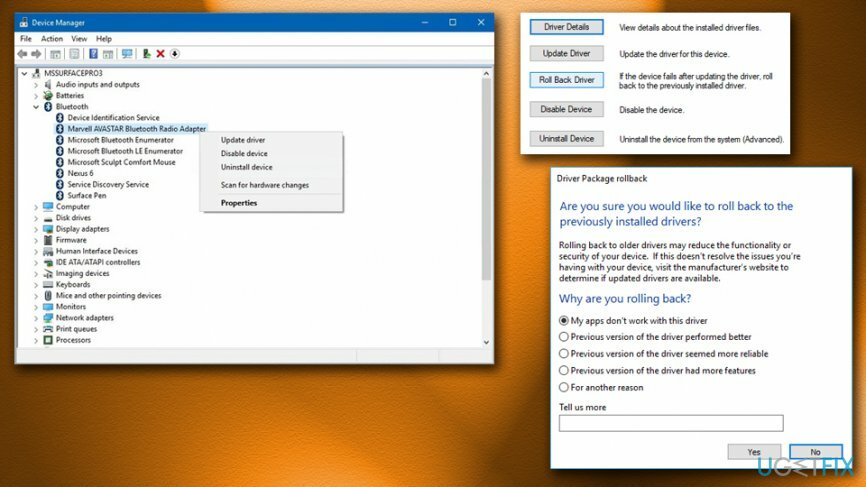
Abhilfe 4. Verwenden Sie die Systemwiederherstellung, um Bluetooth-Hotkeys zu reparieren
Um ein beschädigtes System zu reparieren, müssen Sie die lizenzierte Version von. erwerben Reimage Reimage.
Sie können die Systemwiederherstellung wie folgt durchführen:
- Eintippen Schalttafel in das Suchfeld
- Dann wähle Wiederherstellung > Systemwiederherstellung (stellen Sie sicher, dass Sie die Optionen in anzeigen Kleine Icons Modus)
- Wählen Sie einen Wiederherstellungspunkt aus und befolgen Sie die Anweisungen auf dem Bildschirm
- Neustart Ihren PC und prüfen Sie, ob das Problem behoben ist
Abhilfe 5. Rollback von Windows-Updates
Um ein beschädigtes System zu reparieren, müssen Sie die lizenzierte Version von. erwerben Reimage Reimage.
Wenn nichts anderes funktioniert, führen Sie Windows-Updates wie folgt zurück:
- Eintippen Schalttafel in das Suchfeld
- Wählen Programme > Programm deinstallieren
- Suchen Sie das neueste Windows-Update, klicken Sie mit der rechten Maustaste darauf und wählen Sie Deinstallieren
-
Neustart dein PC
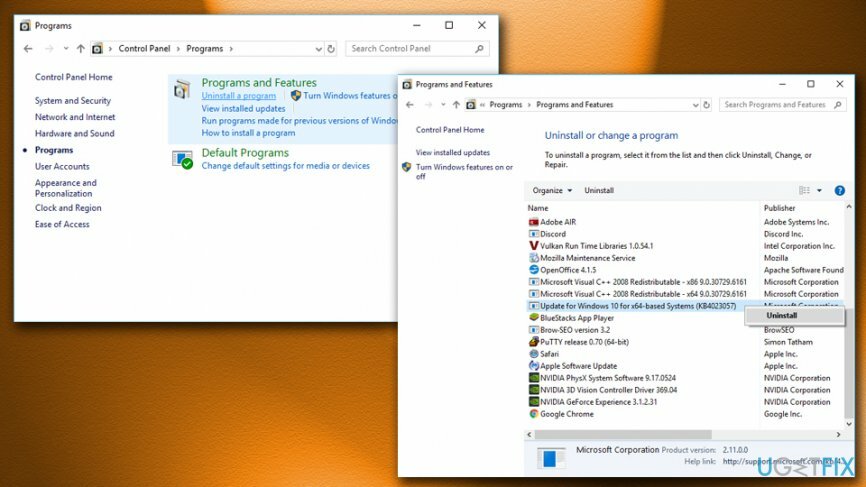
Repariere deine Fehler automatisch
Das Team von ugetfix.com versucht sein Bestes zu tun, um den Benutzern zu helfen, die besten Lösungen zur Beseitigung ihrer Fehler zu finden. Wenn Sie sich nicht mit manuellen Reparaturtechniken abmühen möchten, verwenden Sie bitte die automatische Software. Alle empfohlenen Produkte wurden von unseren Fachleuten getestet und freigegeben. Tools, mit denen Sie Ihren Fehler beheben können, sind unten aufgeführt:
Angebot
mach es jetzt!
Fix herunterladenGlück
Garantie
mach es jetzt!
Fix herunterladenGlück
Garantie
Wenn Sie Ihren Fehler mit Reimage nicht beheben konnten, wenden Sie sich an unser Support-Team. Bitte teilen Sie uns alle Details mit, die wir Ihrer Meinung nach über Ihr Problem wissen sollten.
Dieser patentierte Reparaturprozess verwendet eine Datenbank mit 25 Millionen Komponenten, die jede beschädigte oder fehlende Datei auf dem Computer des Benutzers ersetzen können.
Um ein beschädigtes System zu reparieren, müssen Sie die lizenzierte Version von. erwerben Reimage Tool zum Entfernen von Malware.

Um völlig anonym zu bleiben und den ISP und die Regierung vor Spionage auf dich solltest du anstellen Privater Internetzugang VPN. Es ermöglicht Ihnen, sich völlig anonym mit dem Internet zu verbinden, indem Sie alle Informationen verschlüsseln, Tracker, Werbung und schädliche Inhalte verhindern. Am wichtigsten ist, dass Sie die illegalen Überwachungsaktivitäten stoppen, die die NSA und andere Regierungsinstitutionen hinter Ihrem Rücken durchführen.
Während der Nutzung des Computers können jederzeit unvorhergesehene Umstände eintreten: Er kann sich aufgrund eines Stromausfalls abschalten, u. a Blue Screen of Death (BSoD) kann auftreten, oder zufällige Windows-Updates können den Computer beschädigen, wenn Sie einige Zeit weg waren Protokoll. Dadurch können Ihre Schularbeiten, wichtige Dokumente und andere Daten verloren gehen. Zu genesen verlorene Dateien können Sie verwenden Datenwiederherstellung Pro – es durchsucht Kopien von Dateien, die noch auf Ihrer Festplatte verfügbar sind, und ruft sie schnell ab.